
कई Viber उपयोगकर्ता, इंटरफ़ेस में एक विशेष तत्व आवेदन खोजने के बिना अपने संवाददाता को संगीत भेजने के लिए, इस तरह के अवसर की अनुपस्थिति के बारे में गलत निष्कर्ष निकालते हैं। फिर भी, मैसेंजर के माध्यम से ऑडियो रिकॉर्डिंग का संचरण न केवल संभव है, बल्कि एकमात्र विधि से भी दूर है। लेख सरल निर्देशों का प्रस्ताव करता है जो वास्तविकता में एंड्रॉइड डिवाइस, आईफोन और पीसी के साथ एक साधारण कार्य का सुझाव देते हैं।
Viber के माध्यम से ऑडियो रिकॉर्डिंग कैसे भेजें
Viber तक पहुंचने के लिए उपयोग किए जाने वाले ऑपरेटिंग सिस्टम के आधार पर, डिवाइस अपने संपर्कों में संगीत रचना भेजने की प्रक्रिया के संगठन के अलग-अलग दृष्टिकोण का उपयोग करता है। पर्यावरण से इच्छित एंड्रॉइड, आईओएस और खिड़कियों को लागू करने के लिए क्या लिया जा सकता है।एंड्रॉयड
एंड्रॉइड के लिए उपयोगकर्ता Viber, कहा जा सकता है कि सूचना विनिमय प्रणाली में अन्य प्रतिभागियों को अपने उपकरणों की स्मृति से फ़ाइलों को भेजने में सीमित नहीं किया जा सकता है। "ग्रीन रोबोट" के नियंत्रण में डिवाइस पर मैसेंजर के अन्य सदस्यों को संगीत रचना भेजने के लिए पांच से अधिक प्रभावी तरीकों के लिए उपलब्ध है।
विधि 1: मैसेंजर टूलकिट
यदि आप अपने संगीत को डिवाइस की मेमोरी में रखते हैं और जानते हैं कि वास्तव में किस प्रकार की ऑडियो रिकॉर्डिंग (और किस निर्देशिका में शामिल है) को Viber में इंटरलोक्यूटर में भेजा जाना चाहिए, इस प्रकार कार्य करें।
- रचना के प्राप्तकर्ता के साथ मैसेंजर चैट में खुला। टेक्स्ट संदेश दर्ज करने के लिए टेक्स्ट संदेश के नीचे स्थित तीन अंक दबाएं।
- खुलने वाले मेनू में, "फ़ाइल भेजें" का चयन करें। अगली स्क्रीन पर, आप उपलब्ध फ़ोल्डर एप्लिकेशन के सामने दिखाई देंगे - उस व्यक्ति के पास जाएं जहां संगीत फ़ाइल सहेजी गई है। भेज दिया और इसे टैप करें।
- यह ऑपरेशन पूरा हो गया है, ऑडियो फ़ाइल तुरंत Viber के माध्यम से प्रेषित की जाती है, और कुछ समय बाद (डेटा की मात्रा के आधार पर) अपने डिवाइस पर सुनने और डाउनलोड करने के लिए किसी अन्य उपयोगकर्ता के लिए एक सुलभ हो जाता है।

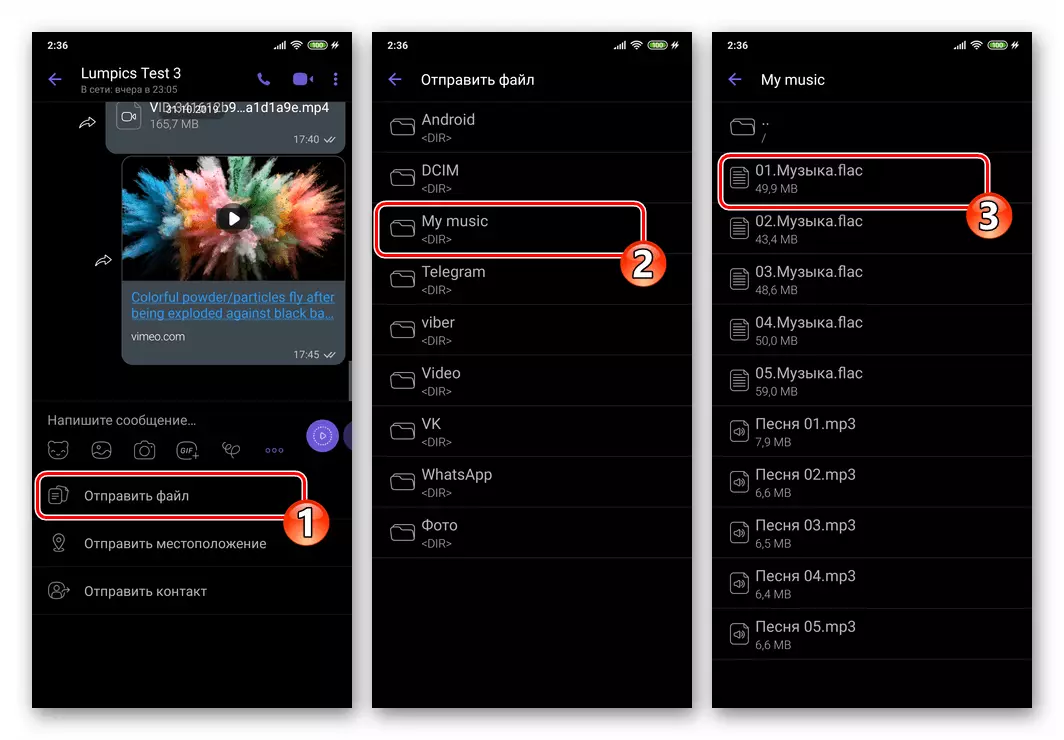
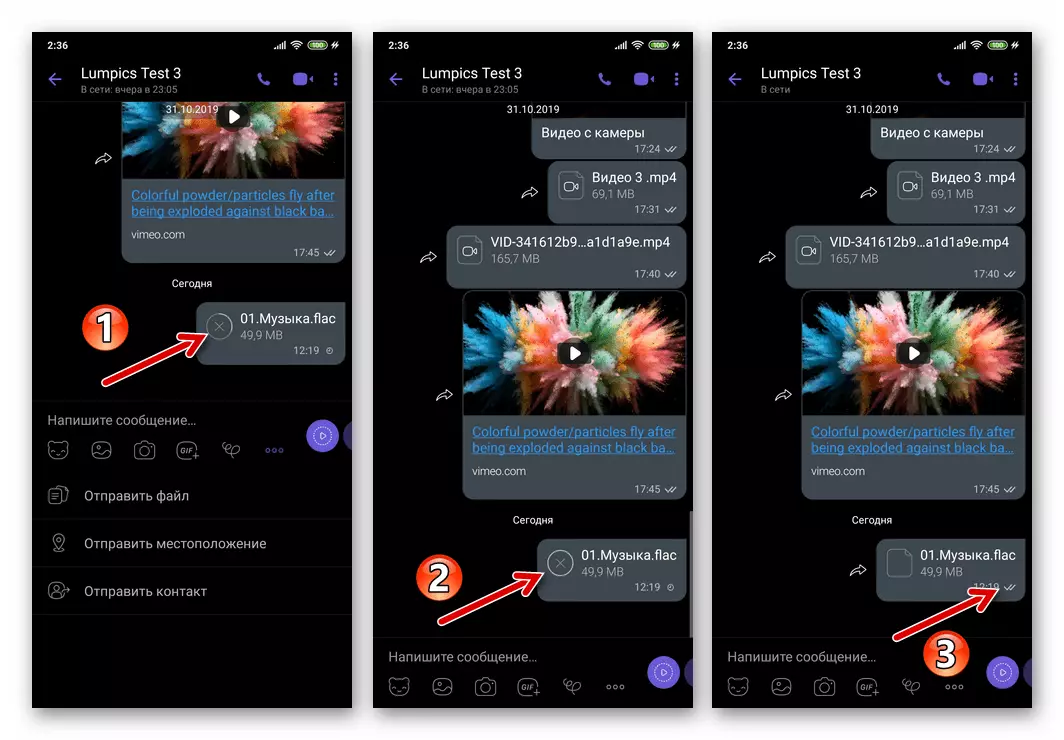
विधि 2: फ़ाइल प्रबंधक
संगीत भेजने की निम्नलिखित विधि उपरोक्त प्रस्तावित के समान ही है, एक ऑडियो स्रोत फ़ाइल के साथ हेरफेर का तात्पर्य है। यह ज्ञात है कि इस ओएस के लिए "कंडक्टर" में से किसी एक का उपयोग करने की तुलना में एंड्रॉइड-डिवाइस रिपोजिटरी फ़ाइलों के साथ काम करने का कोई आसान तरीका नहीं है, इस तरह के सॉफ़्टवेयर का उपयोग करना और आलेख शीर्षक से कार्य को हल करना संभव है।
निम्न उदाहरण फ़ाइल प्रबंधक का उपयोग करके किए गए कार्यों को दर्शाता है Google फ़ाइलें। । आप Google Play Market से इस निर्णय को डाउनलोड और इंस्टॉल कर सकते हैं और प्रस्तावित निर्देशों का पालन कर सकते हैं, या एंड्रॉइड के लिए किसी अन्य "एक्सप्लोरर" में एल्गोरिदम का उपयोग कर सकते हैं।
प्ले मार्केट से Google फ़ाइलें फ़ाइल प्रबंधक डाउनलोड करें
- फ़ाइल प्रबंधक चलाएं और एक या अधिक शिपिंग ऑडियो रिकॉर्डिंग वाली निर्देशिका को खोलें।

- अपने नाम को छूकर एक गीत भेजते समय, "एक्सप्लोरर" में एकीकृत प्लेयर के माध्यम से प्लेबैक चलाएं। इसके बाद, निचले बाएं कोने में स्थित "साझा करें" आइकन पर क्लिक करें।
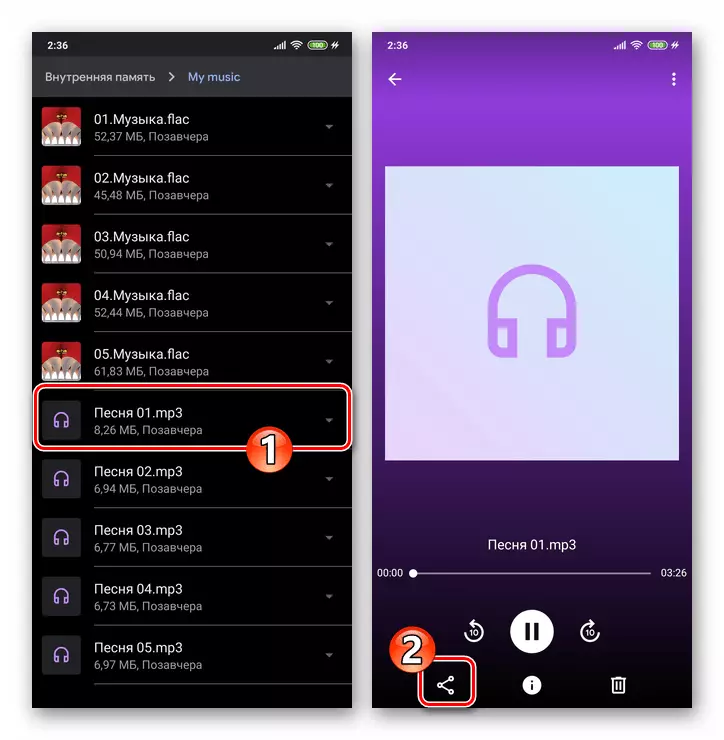
यदि आपको पहले प्रस्थान पर निशान दबाते समय कई मीडिया फ़ाइलों को एक साथ भेजने की आवश्यकता है। फिर, अन्य रिकॉर्ड के नाम से टैपिंग, उन्हें हाइलाइट करें। चयन पूरा करने के बाद, ऊपर से प्रदर्शित एक्शन मेनू स्क्रीन में "साझा करें" पर क्लिक करें।
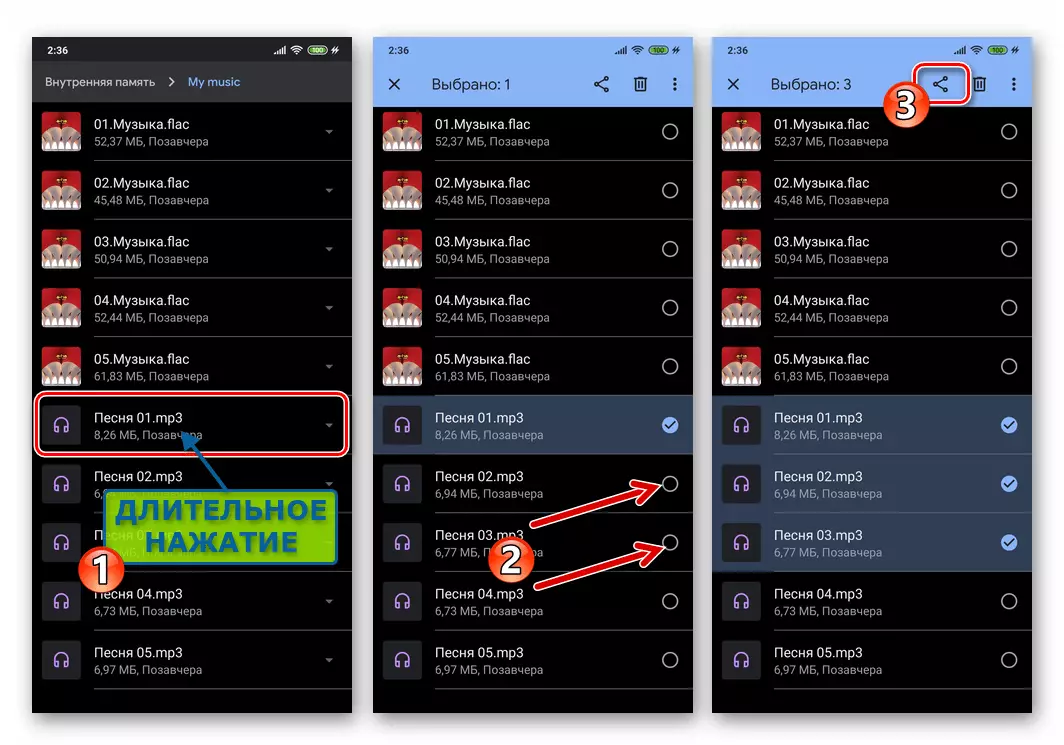
- निर्देशों के पिछले बिंदु के निष्पादन का परिणाम फ़ाइलों को भेजने की चयन विधि की पेशकश करने वाले क्षेत्र की स्क्रीन के नीचे होगा। इस मेनू को स्क्रॉल करना, "Viber" आइकन ढूंढें, और फिर इसे टैप करें।

- लॉन्च मैसेंजर में, आपको ऑडियो अवबंधन प्राप्तकर्ता को निर्दिष्ट करने की आवश्यकता है। ऐसा करने के लिए, वर्तमान में खुली चैट के एक या अधिक हेडर के पास चिह्न सेट करें या "नाम या संख्या दर्ज करें" फ़ील्ड का उपयोग करें और पता पुस्तिका में सूचना विनिमय प्रणाली के दूसरे (ओं) प्रतिभागी (ओं) का नाम चुनें ।

- चरण 3 ऑडियो रिकॉर्ड में चयनित भेजने की पुष्टि करने के लिए, एक पेपर एयरलाइन के साथ बटन टैप करें। नतीजतन, फ़ाइल (ओं) को तुरंत प्राप्तकर्ता को भेज दिया जाएगा।
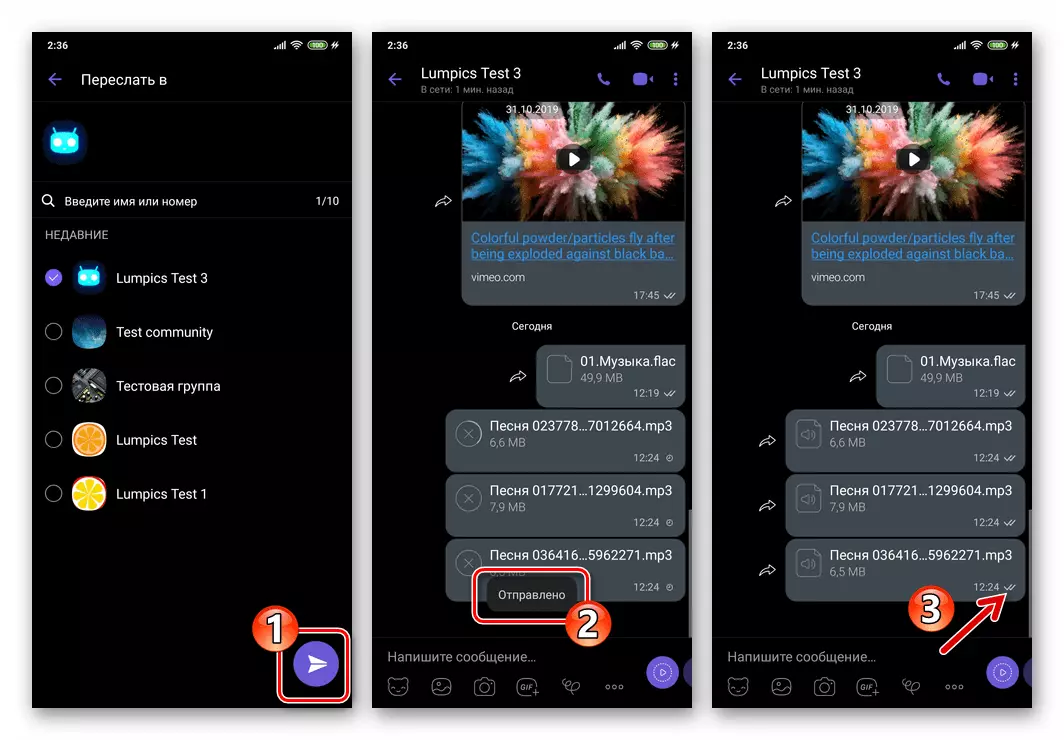
विधि 3: प्लेयर
पिछले विधि द्वारा ऑडियो फ़ाइल भेजते समय हमारे द्वारा उपयोग किया जाने वाला शेयर विकल्प न केवल फ़ाइल प्रबंधकों में, बल्कि कई अन्य अनुप्रयोगों में भी उपलब्ध है। आप एंड्रॉइड के लिए कई ऑडियो प्लेयर के इंटरफ़ेस में Viber के माध्यम से एक या अन्य रचना भेजने के लिए एक आइटम का पता लगा सकते हैं। उदाहरण के तौर पर, लोकप्रिय एआईएमपी प्लेयर द्वारा पुन: उत्पन्न गीतों के मैसेंजर के माध्यम से भेजने पर विचार करें।
- खिलाड़ी को चलाएं और किसी विशेष रचना के प्लेबैक को चालू करें।
- प्लेबैक स्क्रीन पर, तीन बिंदुओं के शीर्ष दाएं टेप पर, एक्शन मेनू पर कॉल करें और इसमें "साझा करें ..." का चयन करें।
- "फाइल भेजें ..." प्रदर्शित में "Viber" आइकन पर क्लिक करें। हेडर के पास चेक मार्क सेट करके खोले गए स्वचालित मैसेंजर में, चैट का चयन करें, जहां गीत भेजा गया है, या इसे ढूंढें, और फिर प्राप्तकर्ता का नाम पता पुस्तिका में चिह्नित करें।
- "सबमिट करें" बटन को स्पर्श करें और एड्रेससी को मीडिया फ़ाइल की अपेक्षा करें।
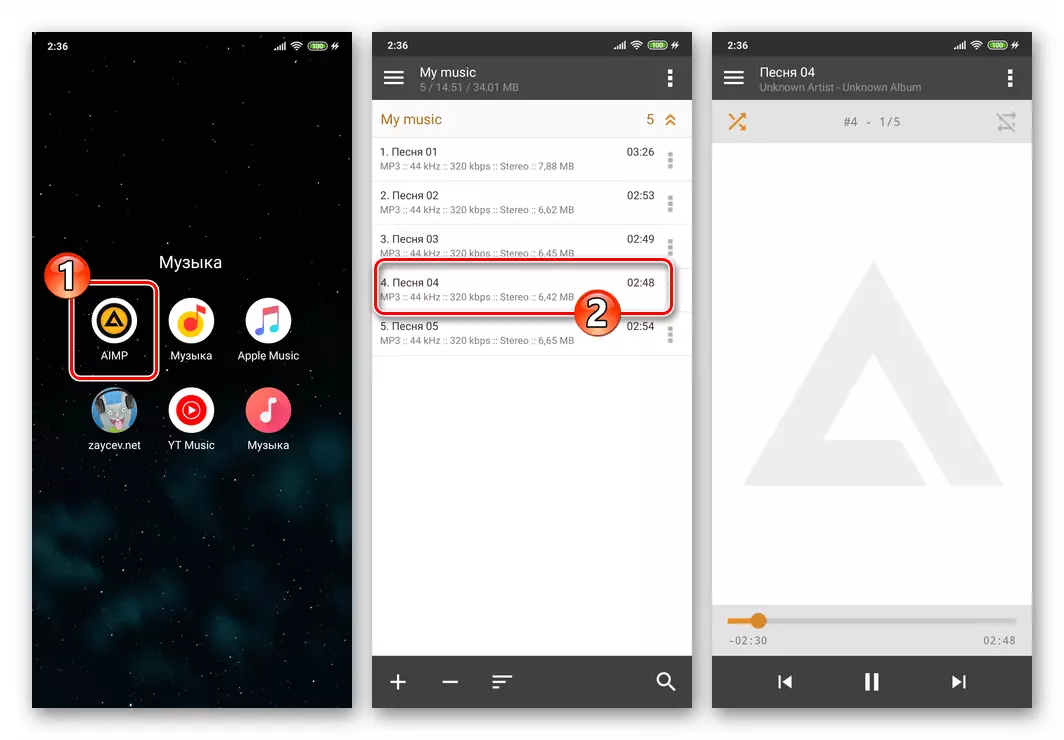
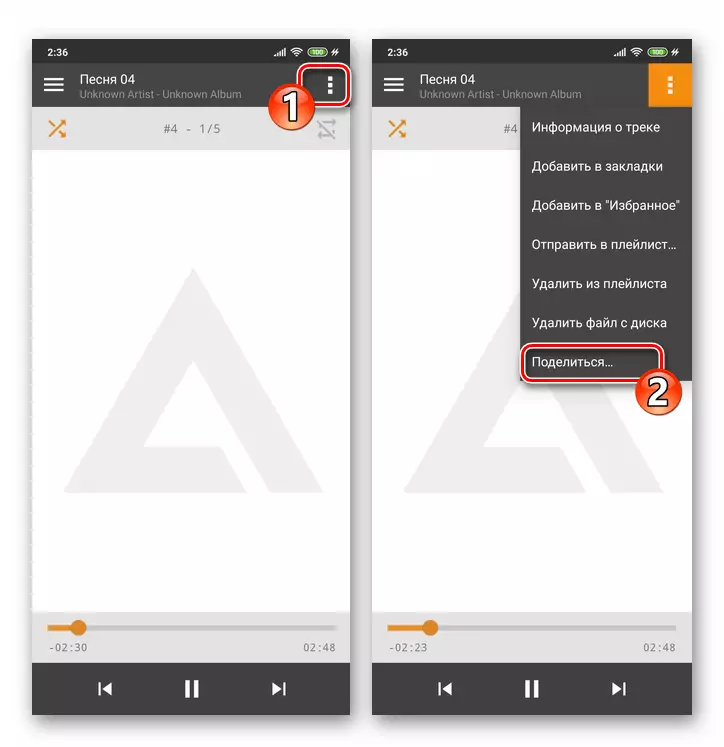
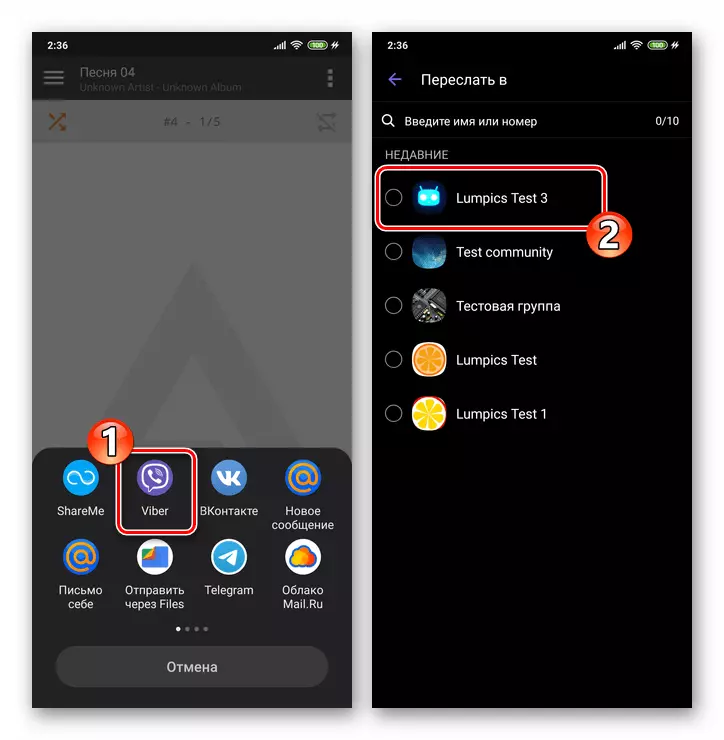
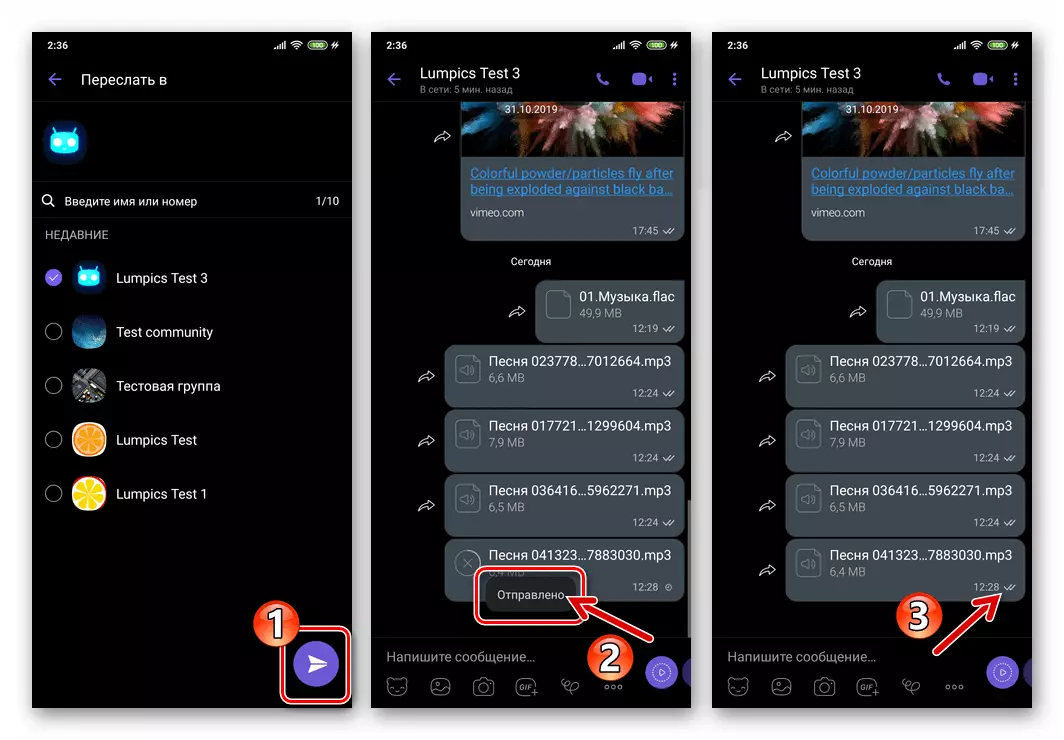
विधि 4: Stregnation सेवा
यदि आप अपने स्मार्टफ़ोन पर स्ट्रिंग सेवाओं का उपयोग करते हैं, तो आप आसानी से संगीत संसाधन अनुप्रयोग से किसी विशेष उत्पाद में Viber के माध्यम से साझा कर सकते हैं। इस दृष्टिकोण के साथ नक्षस यह है कि एड्रेसिव को ऑडियो रिकॉर्डिंग को इस तरह और इंटरनेट पता के रूप में वितरित नहीं किया जाएगा, जिसके लिए इसे प्रसारित किया गया है। ज्यादातर मामलों में एक गीत या संगीत सुनने की क्षमता केवल उन लोगों को प्राप्त करेगी जिनके पास उस प्रणाली तक पहुंच है जिससे "भेजें" ट्रैक किया जाता है।
यह दिखाने के लिए कि वीआईबीआर के माध्यम से ऑनलाइन सेवाओं से प्रविष्टियों को भेजने के लिए इसे कैसे लागू किया गया है, हम एंड्रॉइड के लिए यूट्यूब संगीत, yandex.music अनुप्रयोग और सोशल नेटवर्क Vkontakte के ग्राहक का उपयोग करते हैं।
- अनुवादक सेवा एप्लिकेशन खोलें, अपनी निर्देशिका में भेजे गए संगीत गीत को ढूंढें और इसे चलाएं।
- ऑडियो रिकॉर्डिंग पर लागू एक्शन मेनू को कॉल करें। अधिकांश अनुप्रयोगों में, यह गीत के नामों के पास स्थित तीन बिंदुओं को दबाकर व्यवहार्य है।
- आपके डिवाइस पर अनुवादित संगीत पर लागू सूची में, साझा करें का चयन करें। इंटरफ़ेस का यह तत्व, एप्लिकेशन के आधार पर, एक विकल्प या तीर आइकन के रूप में बनाया जा सकता है।
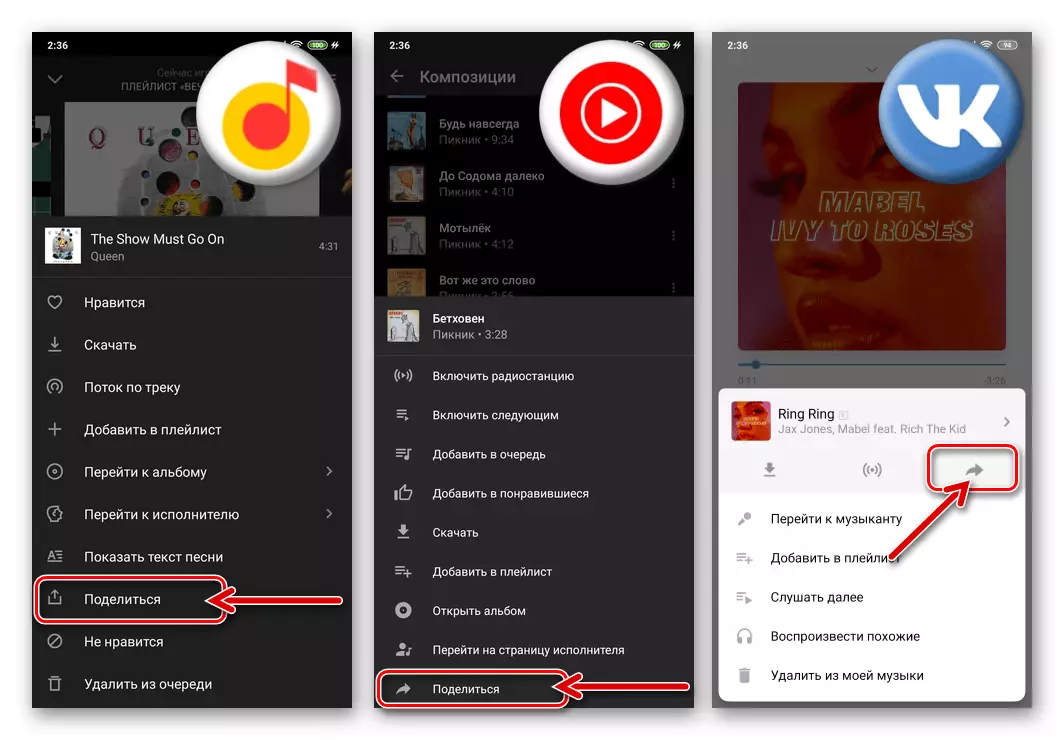
- इसके बाद, एप्लिकेशन चयन मेनू या सर्विस मेनू दिखाई देगा जिसके माध्यम से संगीत प्रसारण के लिए एक लिंक भेजना संभव है। यहां आपको "वैबेर" आइकन ढूंढना होगा और उस पर क्लिक करें।
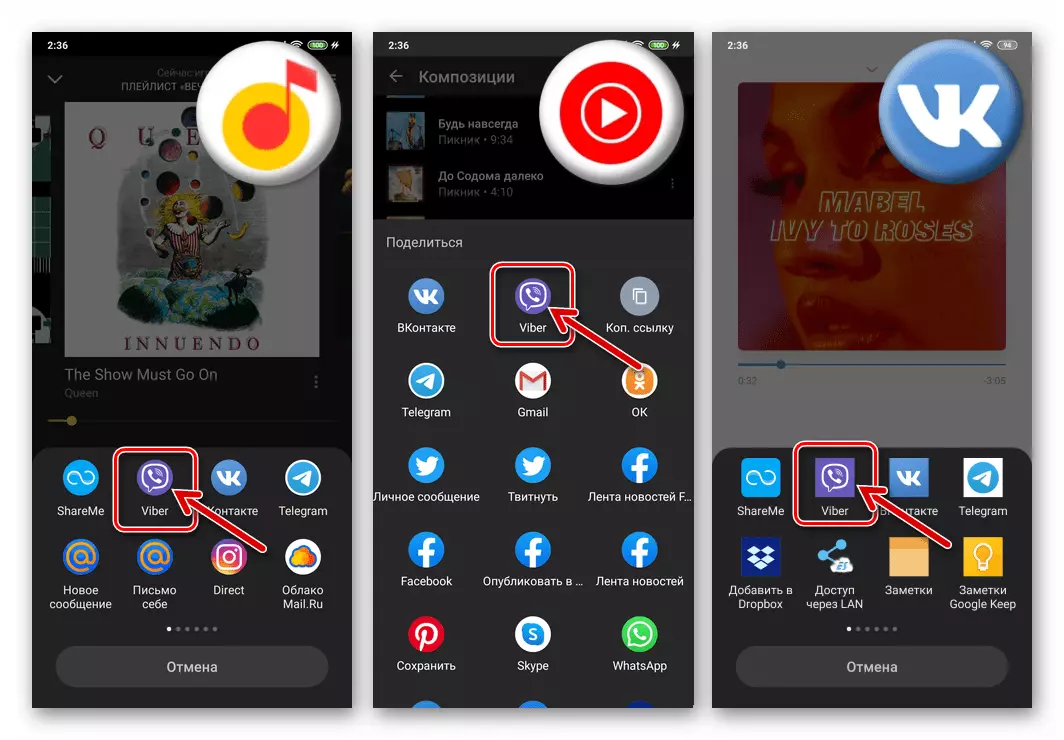
कुछ मामलों में, उदाहरण के लिए, जैसे कि VKontakte से संगीत संचारित करते समय, संभावित पताियों की सूची को कॉल करने के लिए, जहां एक संदेशवाहक है, "अधिक" बटन को टैप करना आवश्यक होगा।

- इसके बाद, इस आलेख से दो पिछले निर्देशों के रूप में कार्य करें - प्राप्तकर्ता को Viber चलाने वाले ऑडियो प्राप्तकर्ता (या कई) का चयन करें, और उसके बाद "सबमिट करें" बटन टैप करें।

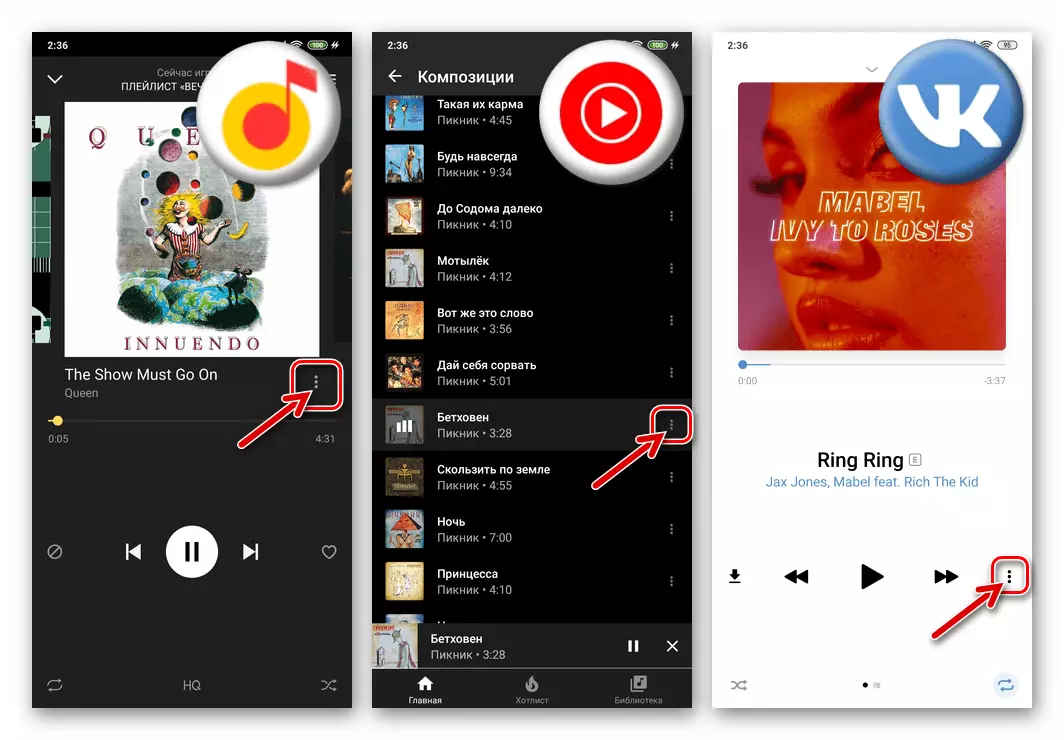

विधि 5: क्लाउड सेवा
क्लाउड सेवाओं की उपलब्धता में एंड्रॉइड-उपकरणों की याद में अपनी खुद की संगीत फ़ाइलों को संग्रहीत करने की व्यवहार्यता धीरे-धीरे नहीं आ रही है। यदि आप "बादल" में से एक का उपयोग करते हैं और इसमें ऑडियो रिकॉर्डिंग डाउनलोड करते हैं, तो आपके पास किसी अन्य इंटरनेट उपयोगकर्ता को संगीत तक पहुंच खोलने का एक आसान अवसर है, और इस पहुंच के "प्रावधान" को वीआईबीआर मैसेंजर के माध्यम से लागू करना आसान है। हम एंड्रॉइड के लिए Google डिस्क के उदाहरण पर पूर्वगामी के व्यावहारिक कार्यान्वयन का प्रदर्शन करेंगे।
- एंड्रॉइड क्लाउड स्टोरेज सेवा द्वारा प्रदान किए गए एप्लिकेशन को इंस्टॉल और चलाएं। क्लाउड में साइन अप करें, अगर यह पहले नहीं किया गया था। "अच्छा निगम" द्वारा प्रदान की गई डिस्क के मामले में, अपने Google खाते का उपयोग करके प्रोग्राम में लॉग इन करें।
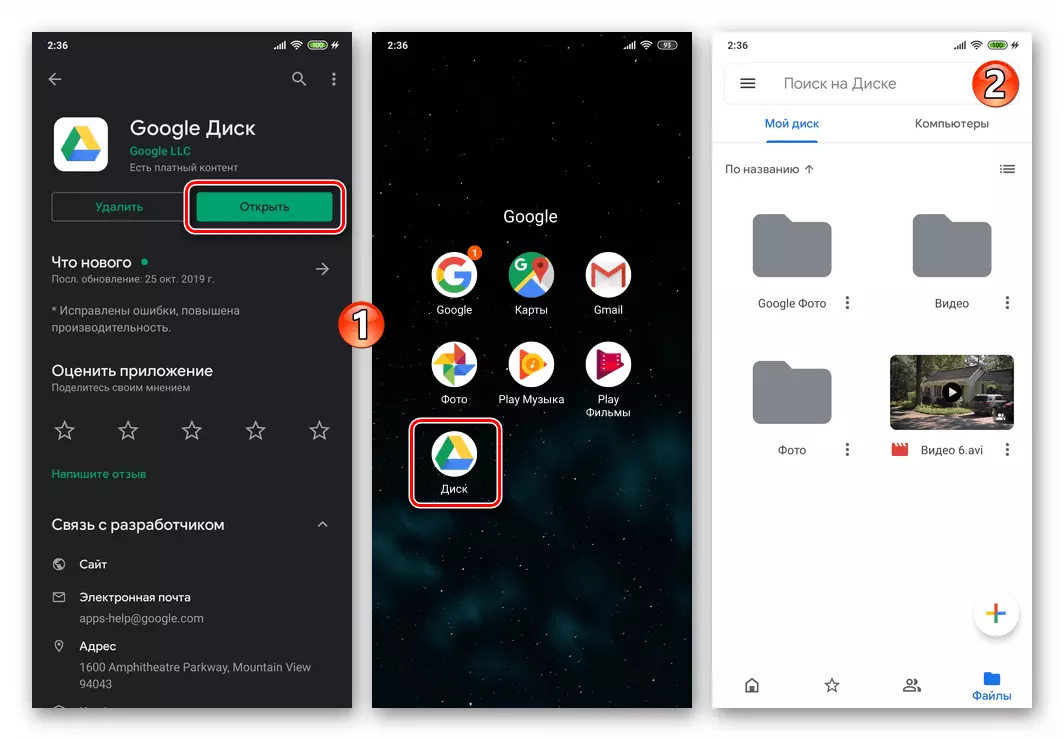
और पढ़ें: Google डिस्क खाते में लॉग इन कैसे करें
- फोन की मेमोरी से क्लाउड स्टोरेज तक संगीत फ़ाइलों को लोड करें।

और पढ़ें: Google डिस्क का उपयोग कैसे करें
- बादलों के आवेदन के माध्यम से संगीत के साथ फ़ोल्डर खोलें, वैबर के माध्यम से ऑडियो रिकॉर्डिंग को हटाएं और इसके नाम के दाईं ओर तीन लंबवत स्थानों को टैप करें। मेनू में जो खुलता है, "लिंक तक पहुंच अक्षम है"।

- इसके बाद, ऑडियो फ़ाइल मेनू को फिर से कॉल करें और "कॉपी लिंक" पर क्लिक करें।

- मैसेंजर पर जाएं और एक गीत प्राप्तकर्ता के साथ एक चैट खोलें। क्षेत्र में लंबी टैप "एक संदेश लिखें ..." मेनू को कॉल करें और इसे "पेस्ट" पर टैप करें।
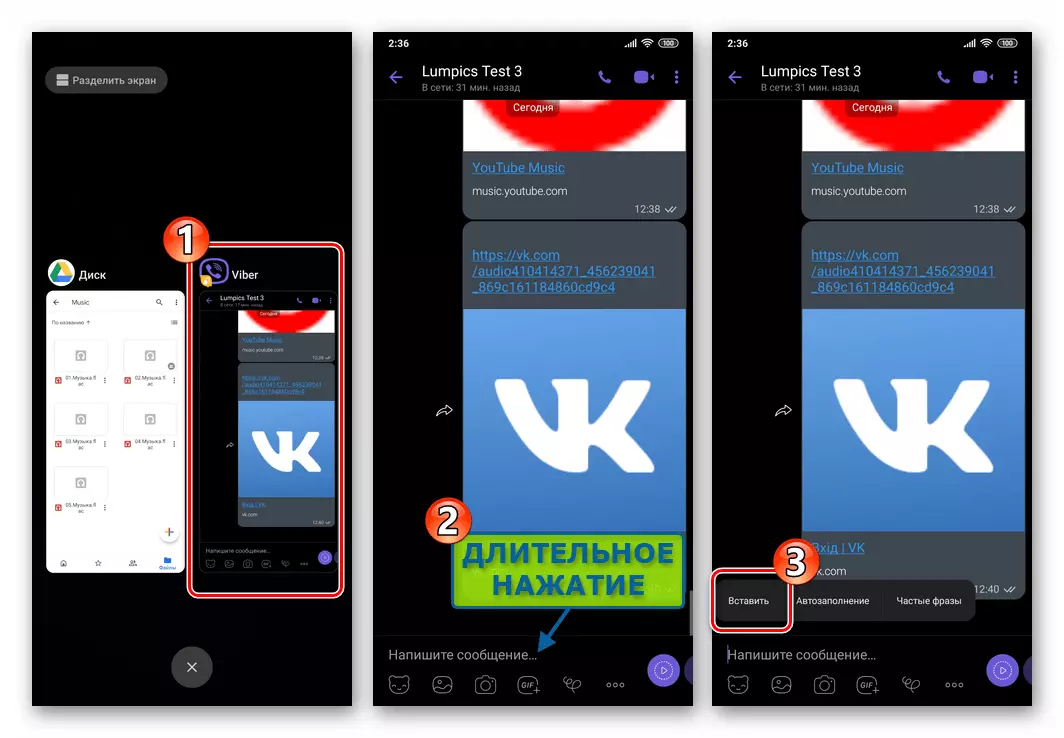
- "सबमिट" बटन पर क्लिक करें, जिसके बाद आप वैबर में इंटरलोक्यूटर में ऑडियो रिकॉर्डिंग को स्थानांतरित करने के कार्य पर विचार कर सकते हैं। लिंक पर क्लिक करके, प्राप्तकर्ता किसी भी ब्राउज़र के माध्यम से भेजे गए को सुनने में सक्षम हो जाएगा, और उसे अपने डिवाइस पर एक संगीत फ़ाइल डाउनलोड करने का अवसर भी मिलेगा।

आईओएस।
आईफोन के साथ-साथ एंड्रॉइड माध्यम में वीआईबीआर के माध्यम से संगीत रचनाओं को भेजना एकमात्र विधि द्वारा लागू नहीं किया जा सकता है। एक विशिष्ट दृष्टिकोण की पसंद मुख्य रूप से उपयोगकर्ता ऐप्पल-डिवाइस द्वारा ऑडियो रिकॉर्ड प्राप्त करने और खेलने के तरीकों से निर्धारित की जाती है, भेजने की शुरुआत। एक आईफोन के साथ अपने कार्य को हल करने के लिए फ़ाइल सिस्टम "ऐप्पल" संचालन की निकटता के कारण, मैसेंजर के अलावा, सभी मामलों में तीसरे पक्ष के सॉफ्टवेयर का उपयोग करना होगा।विधि 1: संगीत कार्यक्रम
आईफोन पर संगीत सुनने के लिए सबसे आम, सरल और सबसे सुविधाजनक समाधान ऐप्पल संगीत संगीत सेवा और मीडिया लिबॉड संगीत कार्यक्रम से संबद्ध है। वैबेर के माध्यम से एक गीत भेजें पूरी तरह से आसान है।
- आईफोन पर संगीत कार्यक्रम खोलें और ऑडियो रिकॉर्डिंग ढूंढें जिसे आप वैबर में पंजीकृत उपयोगकर्ता भेजना चाहते हैं। गीत प्लेबैक चलाएं।
- प्लेयर के संचालन के पूर्ण स्क्रीन मोड में, क्रिया मेनू कॉल उपलब्ध है - नीचे दाएं पर "..." बटन पर टैप करें। विकल्पों की प्रदर्शित सूची में "गीत साझा करें ..." पर क्लिक करें।
- इसके बाद, मेनू खुलता है जहां आप एक सेवा / एप्लिकेशन का चयन कर सकते हैं जहां ऑडियो रिकॉर्डिंग का लिंक भेजा जाएगा। यहां "Viber" आइकन हैं और इसे टैप करें।

यदि पहले आईफोन से मैसेंजर फ़ाइलों के माध्यम से प्रेषित नहीं किया गया था, तो वांछित आइकन क्षेत्र में उपलब्ध लोगों के बीच अनुपस्थित होगा, जो भेजने के साधन की सूची के साथ उपलब्ध होगा। इस मामले में, "अधिक" टैप करें, खुलने वाली सूची में "Viber" बिंदु के विपरीत स्विच को सक्रिय करें, और फिर समाप्त क्लिक करें।
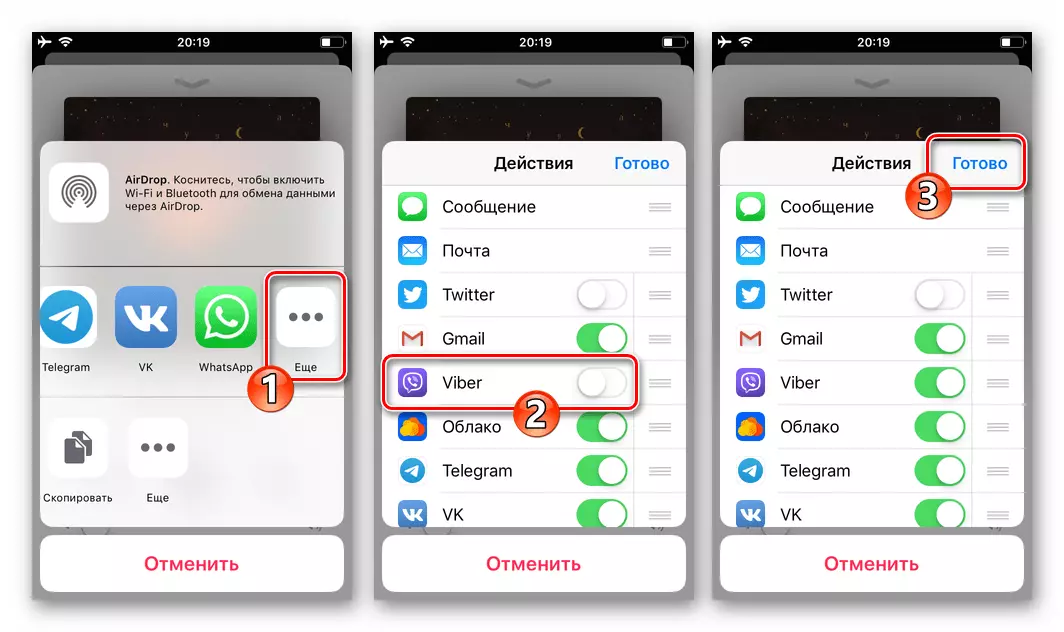
- शेयर मेनू में वेबर के चयन के परिणामस्वरूप, इसका ग्राहक कार्यक्रम शुरू हो जाएगा। इसके बाद, मैसेंजर में खुले चैट पॉइंट्स में से एक का शीर्षक टैप करें। या, "खोज" फ़ील्ड का उपयोग करके, "संपर्क" में नाम प्राप्तकर्ता प्राप्तकर्ता का चयन करें और स्पर्श करें।

- प्राप्त अनुरोध की पुष्टि करें, जिसके बाद ऐप्पल म्यूजिक कैटलॉग में संगीत रचना का संदर्भ तुरंत इंटरलोक्यूटर में स्थानांतरित कर दिया जाएगा। यदि पता चैट से लिंक चालू करता है, तो साइट ऐप-क्लाइंट ऐप्पल संगीत से पहले (यदि स्थापित हो) से पहले खुल जाएगी। सिस्टम में अधिकृत, आपका संपर्क गीत सुनने और / या इसे अपने डिवाइस पर डाउनलोड करने में सक्षम होगा।
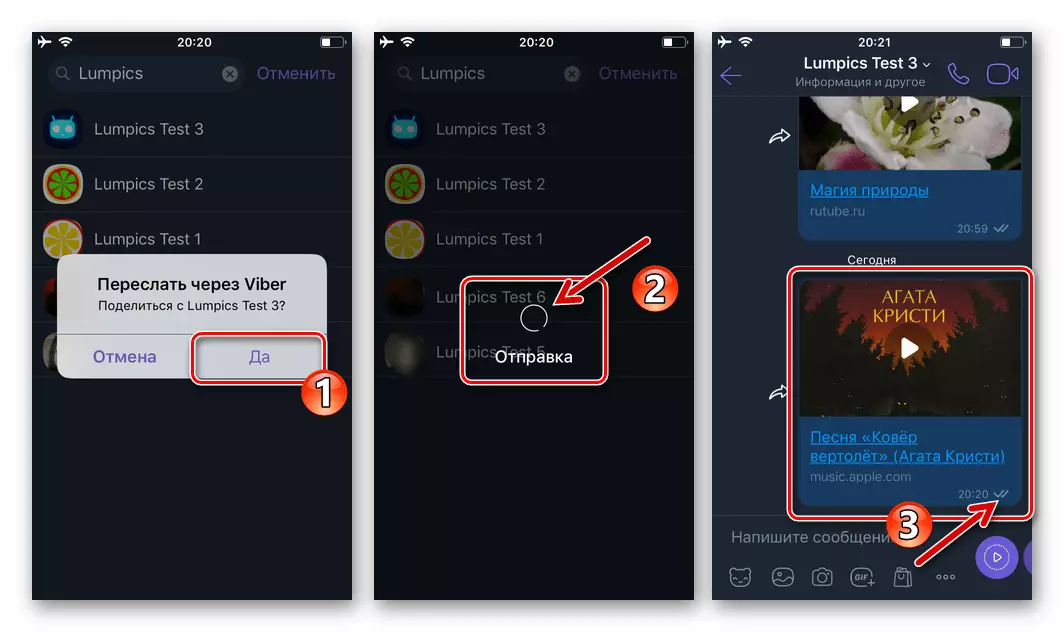

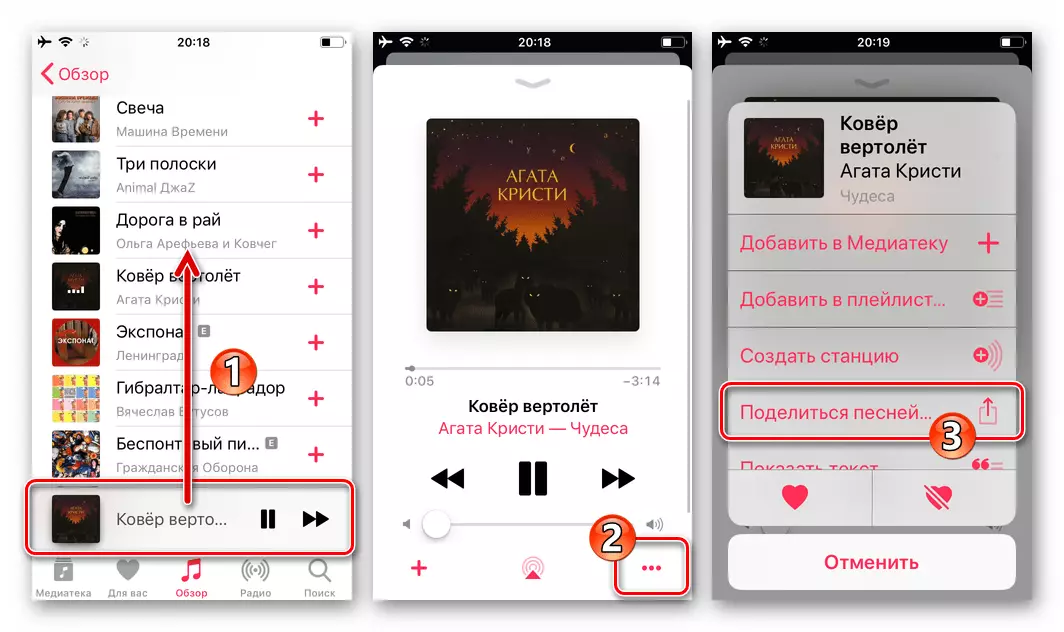
विधि 2: Stregnation सेवा
पिछले निर्देश में प्रस्तावित एल्गोरिदम पर अभिनय, मैसेंजर के माध्यम से संगीत कार्यों को भेजें (उनके लिए अधिक सटीक - लिंक) न केवल आईओएस कार्यक्रम संगीत से, बल्कि कई संगीत ऑनलाइन सेवाओं (yandex.music, यूट्यूब संगीत) के ग्राहकों से भी संभव है , ध्वनि, आदि), साथ ही व्यक्तिगत सामाजिक नेटवर्क (Vkontakte)। यहां मुख्य बात यह है कि Viber के माध्यम से भेजे गए ऑडियो रिकॉर्डिंग पर लागू प्रोग्राम इंटरफ़ेस में "शेयर" विकल्प ढूंढना है:
- Yandex.music:
- यूट्यूब संगीत।:
- Zvooq।:
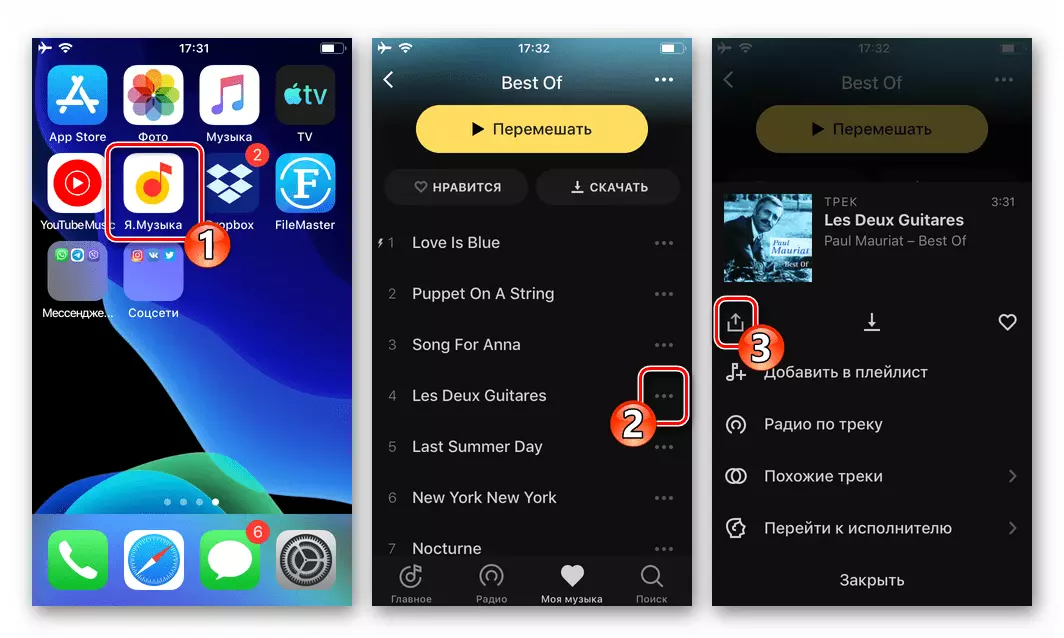
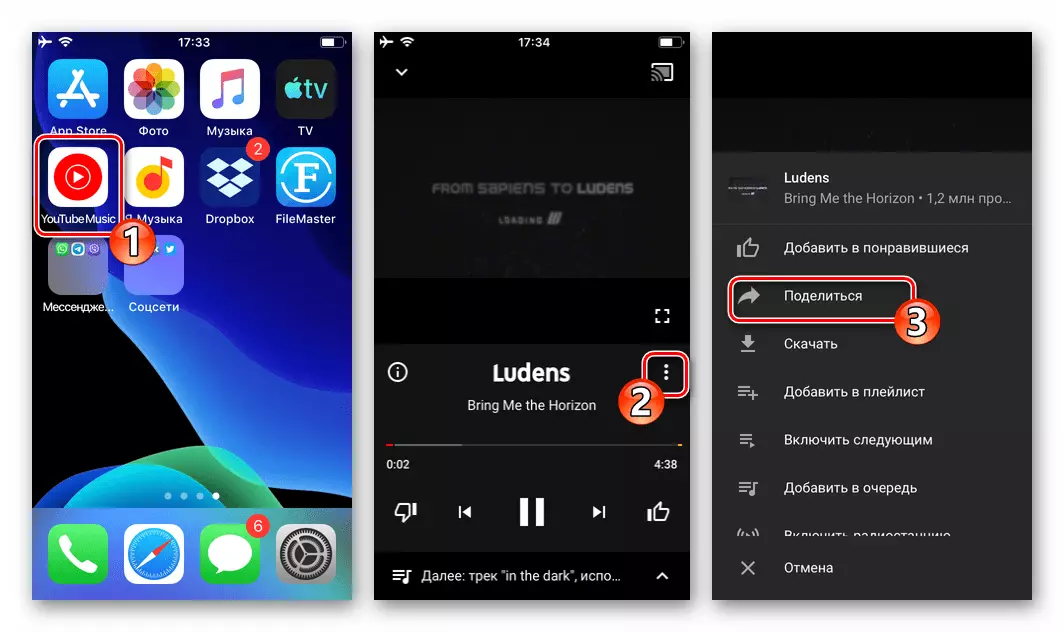

नतीजा:

विधि 3: क्लाउड सेवा
आईफोन उपयोगकर्ताओं के बीच दूसरा सबसे लोकप्रिय, भंडारण की विधि और संगीत सुनने में विभिन्न "क्लाउड" सेवाओं का उपयोग शामिल है। यदि आपके पास "बादल" में से एक में खाता है, तो Viber के माध्यम से अपनी खुद की संगीत फ़ाइलों को भेजना कोई कठिनाई नहीं होगी। उदाहरण के लिए निर्देशों में आईफोन के लिए ड्रॉपबॉक्स प्रोग्राम शामिल था, लेकिन आप प्रस्तावित सिद्धांत का उपयोग कर सकते हैं, किसी अन्य हटाए गए फ़ाइल स्टोरेज सिस्टम के साथ काम कर सकते हैं।
- ऐप्पल ऐप स्टोर से क्लाउड सेवा प्रोग्राम स्थापित करें, इसे खोलें, पंजीकरण करें और लॉग इन करें।

- क्लाउड स्टोरेज को ऑडियो फाइलें उतारें।

और पढ़ें: ड्रॉपबॉक्स का उपयोग कैसे करें
- आईफोन के लिए ड्रॉपबॉक्स में, संदेशवाहक के माध्यम से भेजे गए रिकॉर्डिंग युक्त फ़ोल्डर पर जाएं। ऑडियो फ़ाइल के नाम के तहत स्थित "..." बटन टैप करें, जिसके परिणामस्वरूप मेनू खुल जाएगा - इसे "कॉपी लिंक" दबाएं।

- फ़ाइल प्राप्तकर्ता स्क्रीन पर प्रदर्शित चयन करता है, "Viber" आइकन टैप करें - यह VAIBER क्लाइंट प्रोग्राम खोल देगा।
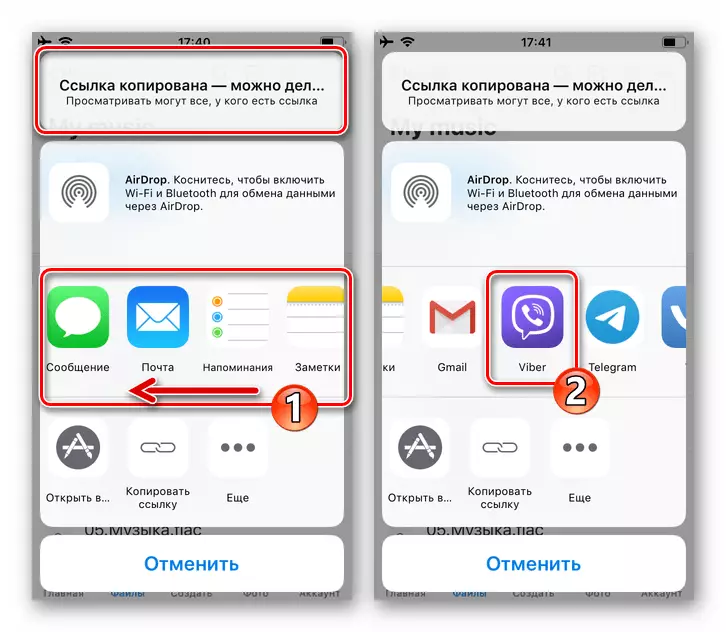
- शीर्षक को छूना, उस चैट का चयन करें जिसमें संगीत रचना प्रेषित की जाएगी। या "खोज" का उपयोग करें और पता पुस्तिका में उसके नाम से प्राप्तकर्ता टेप निर्दिष्ट करें। ड्रॉपबॉक्स में किसी गीत के लिए एक लिंक भेजने की पुष्टि करने के लिए, क्वेरी विंडो में "हां" टैप करें।
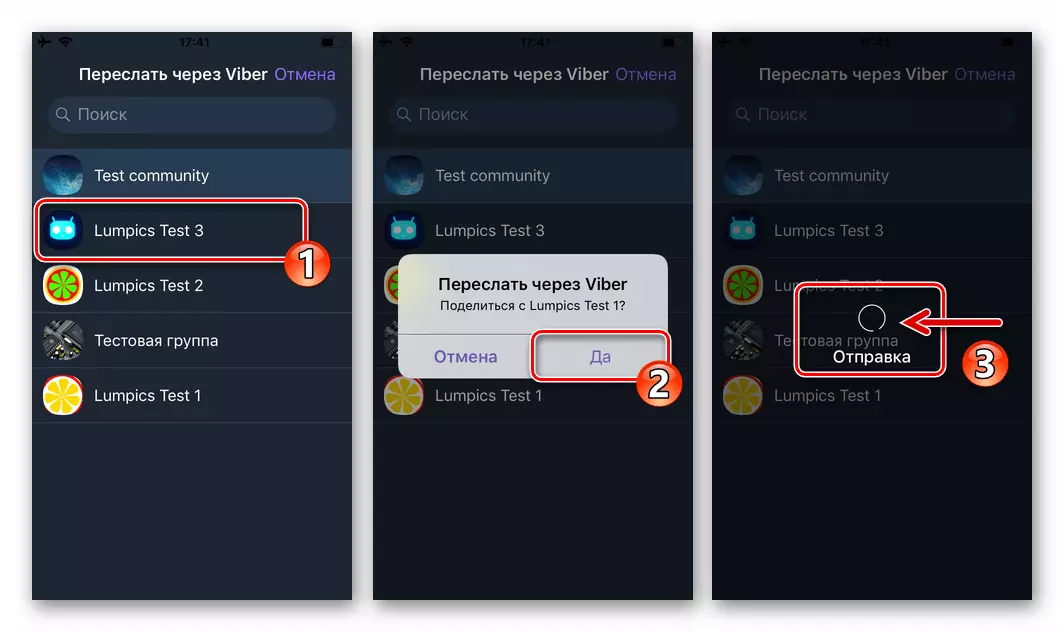
- उपर्युक्त कुशलताओं के निष्पादन के परिणामस्वरूप, एड्रेसटी को "क्लाउड" में स्थित गीत में अपने मैसेंजर में एक संदेश प्राप्त होगा, जिसका अर्थ है कि ब्राउज़र या बादल एप्लिकेशन में ऑडियो रिकॉर्डिंग खेलना शुरू करना संभव होगा, साथ ही साथ अपने डिवाइस के भंडार में संगीत स्रोत फ़ाइल डाउनलोड करें।

विधि 4: आईफोन मेमोरी से ऑडियो फाइलें भेजना
आईफोन फाइलों के साथ कुशलता संचालित करने के लिए संभावनाओं के दृष्टिकोण से "ऐप्पल ऑपरेशंस" की निकटता के कारण होने वाली असुविधा पर काबू पाने के कारण, यह केवल तीसरे पक्ष के डेवलपर्स से आईओएस के लिए फ़ाइल प्रबंधकों में से एक का उपयोग करना संभव है। यदि आपने इनमें से एक "कंडक्टर" इंस्टॉल किया है और इसमें हमारे संगीत को रखा है, तो समस्याओं के बिना आप Viber का उपयोग सहित अन्य उपयोगकर्ताओं के साथ ऑडियो फ़ाइल साझा कर सकते हैं।
हमारे लेखों में, हमने पहले ही मैसेंजर के माध्यम से पाठक प्रोग्राम का उपयोग करके मीडिया फ़ाइलों को स्थानांतरित करने के तरीकों पर विचार किया है, और आप, संगीत फ़ाइलों के लिए निर्देश लागू करते हैं, उदाहरण के लिए, निर्दिष्ट "कंडक्टर" से एक वीडियो फ़ाइल, आप इस सामग्री के शीर्षक से प्रभावी ढंग से समस्या को हल कर सकते हैं।
और पढ़ें: मैसेंजर Viber के माध्यम से आईओएस के लिए फ़ाइल प्रबंधक से एक वीडियो फ़ाइल कैसे भेजें
इसके बाद, हम आईओएस पर्यावरण से वीएबर में इंटरलोक्यूटर में मीडिया फ़ाइल भेजने का एक और उदाहरण देते हैं, जो इसे कार्यक्रम का उपयोग कर बनाते हैं फ़िल्मेस्टर.
ऐप्पल ऐप स्टोर से आईओएस के लिए फ़ाइल मास्टर फ़ाइल प्रबंधक डाउनलोड करें
- आईफोन एप्लिकेशन फ़ाइल मास्टर पर इंस्टॉल करें और अपने ऑडियो रिकॉर्डिंग को कॉपी करें।

और पढ़ें: आईफोन पर कंप्यूटर से संगीत कैसे स्थानांतरित करें
- "होम" फ़ाइलमास्टर टैब से, उस फ़ोल्डर को खोलें जहां संगीत फ़ाइलों को सहेजा जाता है। Viber फ़ाइलों के माध्यम से प्रेषित मीडिया फ़ाइल के आइकन को दबाकर, उस पर लागू उपयोग की सूची को कॉल करें, और उसके बाद "ओपन" आइटम पर टैप करें।
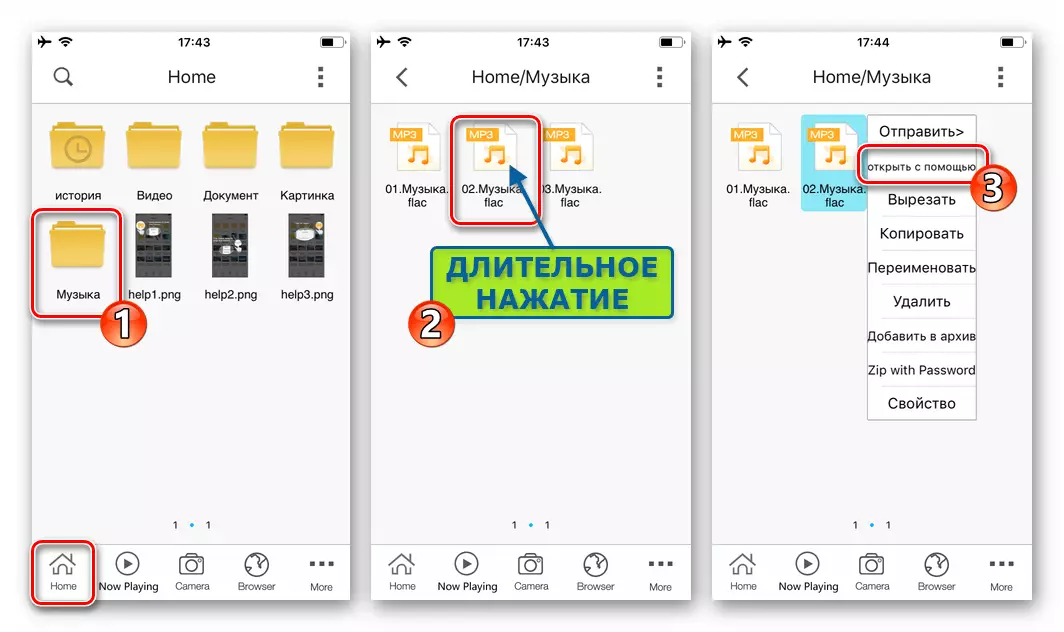
- बाएं मेनू को थप्पड़ मारो, "Viber को कॉपी करें" विकल्प ढूंढें और कॉल करें। प्रारंभ मैसेंजर स्क्रीन पर, संगीत फ़ाइल प्राप्तकर्ता के नाम को टैप करें और अनुरोध विंडो में "हां" को छूने के अपने इरादों की पुष्टि करें।

- अगली स्क्रीन के दाईं ओर शीर्ष पर "सबमिट करें" पर क्लिक करें, और उसके बाद ऑडियो रिकॉर्ड्स को ऑडियो रिकॉर्ड्स को अनलोडिंग एक्सचेंज सेवा में पूरा करने की अपलोड करें, और फिर यह शिपिंग कर रहा है।

खिड़कियाँ
एक पीसी के लिए Viber एप्लिकेशन का उपयोग करके, विचाराधीन जानकारी के अन्य उपयोगकर्ताओं को संगीत भेजें बेहद सरल है। यदि पीसी डिस्क पर एक ऑडियो फ़ाइल है और विंडोज में एक सक्रिय मैसेंजर एप्लिकेशन है, तो आपको माउस के साथ केवल कुछ क्लिक करने की आवश्यकता होगी।विधि 1: मैसेंजर टूलकिट
- अपने कंप्यूटर पर Viber चलाएं और प्राप्तकर्ता प्राप्तकर्ता के साथ चैट करें।
- "+" बटन पर क्लिक करें, - फ़ील्ड के बाईं ओर स्थित लोगों के बीच "एप्लिकेशन इंटरफ़ेस तत्वों के" एक संदेश लिखें ... "।
- खुलने वाली खिड़की में, संगीत फ़ाइल के स्थान पर जाएं, इसके नाम पर डबल-क्लिक करें।
- नतीजतन, ऑडियो फ़ाइल तुरंत पते पर जाएगी।
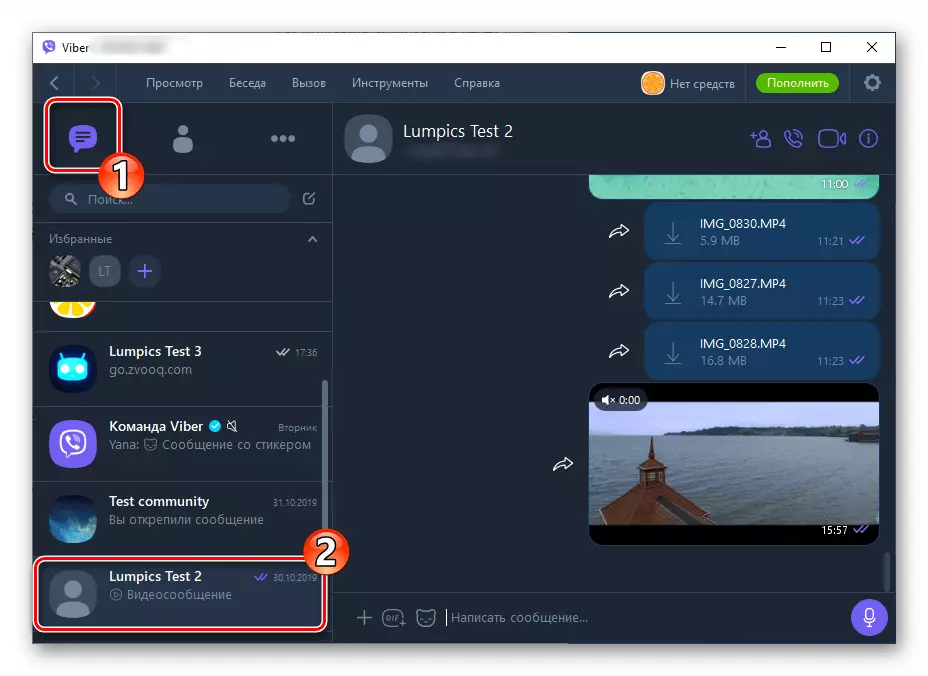
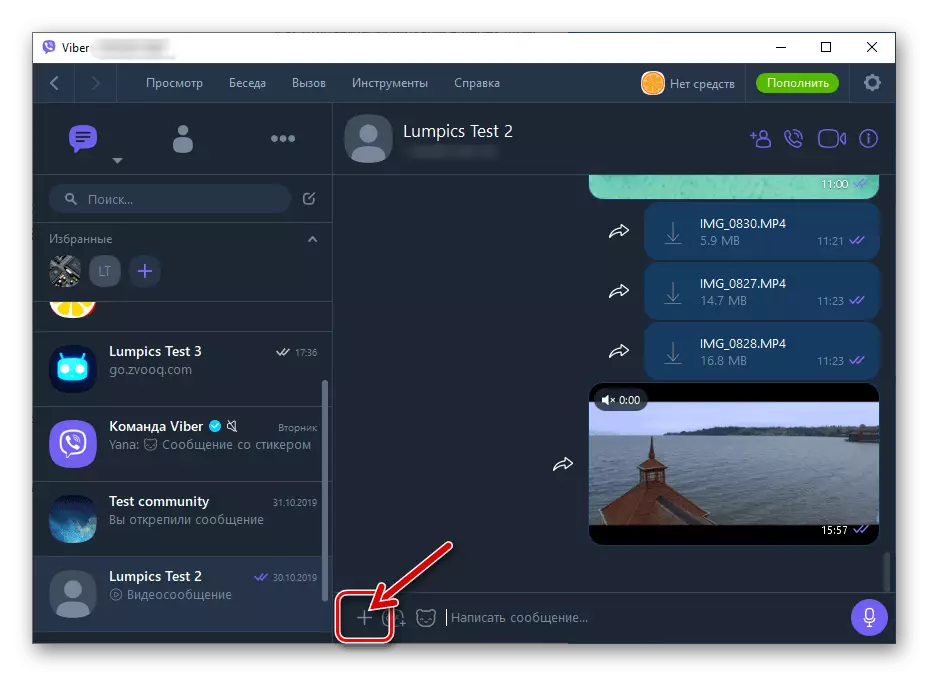

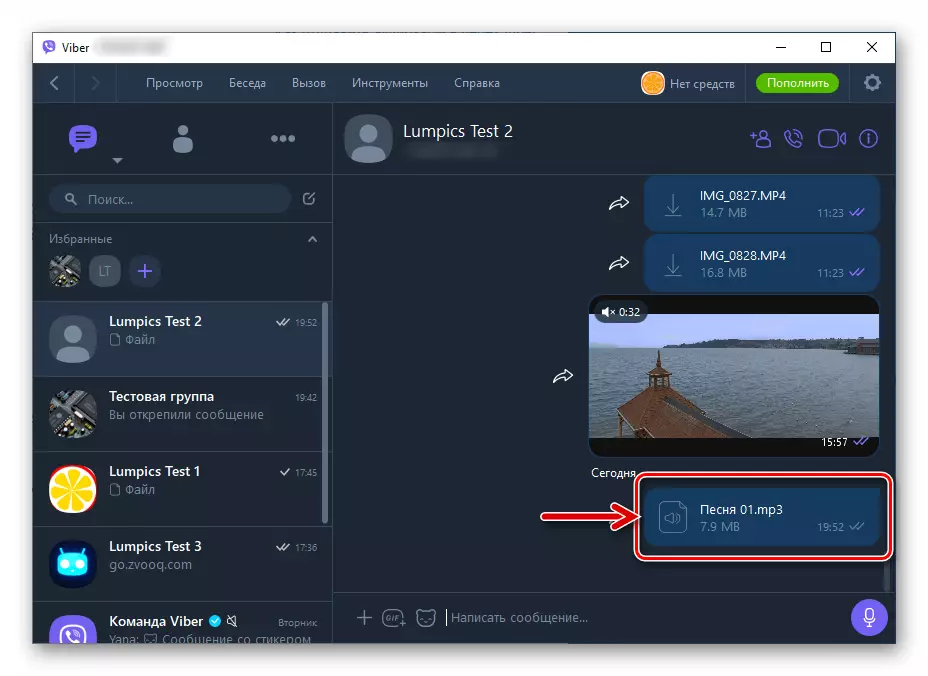
विधि 2: ड्रैग-एंड-ड्रॉप
- एक खुली फ़ीडिंग के साथ Viber एप्लिकेशन विंडो रखें, जो "एक्सप्लोरर" विंडो के बगल में ऑडियो रिकॉर्डिंग को संबोधित करता है, जहां संगीत फ़ाइलों के साथ निर्देशिका में संक्रमण पहले लागू किया गया है।
- फाइल को मैसेंजर विंडो में चैट इतिहास के साथ विंडोज़ के "कंडक्टर" से खींचें।
- जैसे ही आप माउस बटन "ग्रैप्टेड" ऑडियो रिकॉर्डिंग जारी करते हैं, संगीत संरचना की स्रोत फ़ाइल के रूप में एक संदेश किसी अन्य Viber को प्रेषित किया जाएगा।



विधि 3: संदर्भ मेनू फ़ाइल
- उस फ़ोल्डर को खोलें जहां मैसेंजर में इंटरलोक्यूटर में स्थानांतरित करने के लिए एक ऑडियो फ़ाइल है। दाहिने माउस बटन के साथ प्रदर्शित संरचना के आइकन पर क्लिक करें।
- खुलने वाले मेनू में "भेजें" अनुभाग नाम पर माउस कर्सर को ले जाएं। ऑडियो रिकॉर्डिंग भेजने के तरीकों की सुलभ सूची में "Viber" पर क्लिक करें।
- खोली वेबर विंडो में संपर्क के नाम के पास चेक में चेकबॉक्स सेट करके एक संगीत प्राप्तकर्ता चुनें, "साझा करें" पर क्लिक करें।
- इस समाधान पर, एक संगीत फ़ाइल भेजने का कार्य पूरा हो गया है - बहुत जल्द, भेजने के लिए भेजा जाएगा।
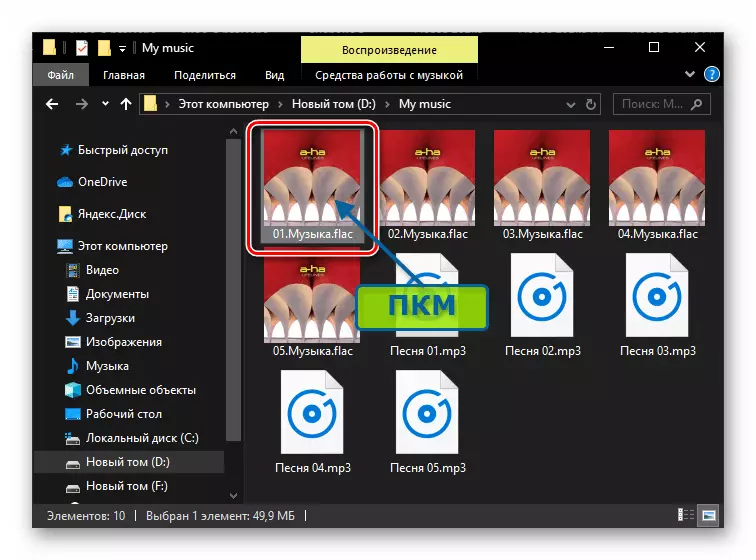
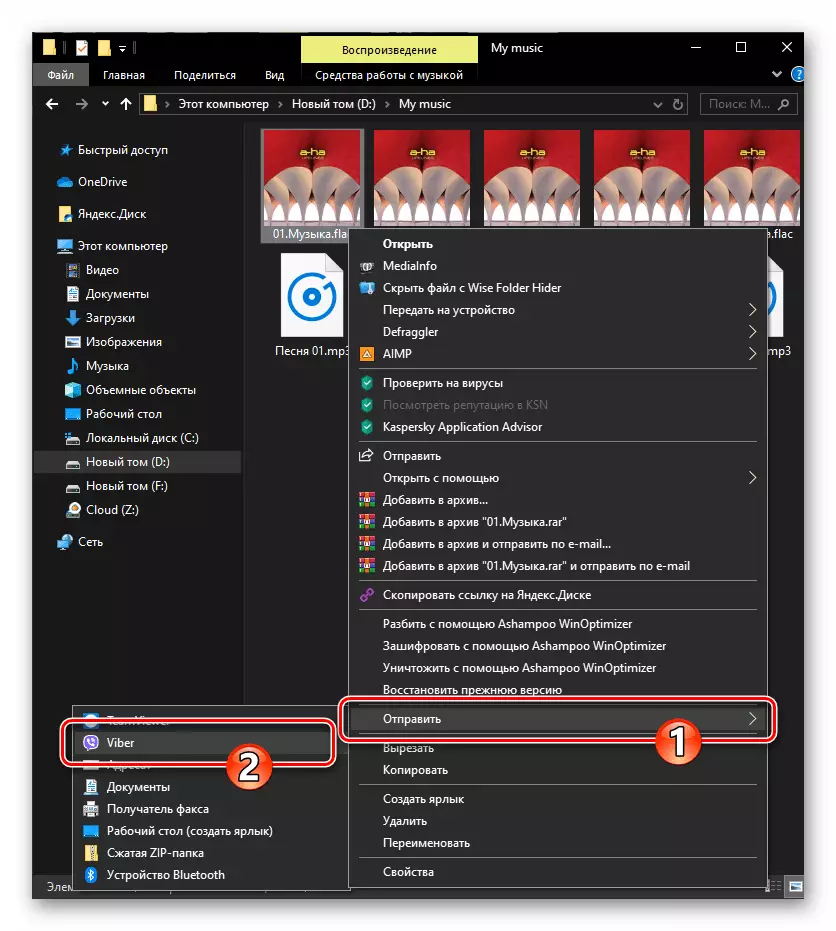


विधि 4: लिंक भेजना
उपरोक्त सभी विधियां डिस्क में एक संगीत फ़ाइल के स्थानांतरण को कंप्यूटर की डिस्क पर स्थानांतरित करते हैं, लेकिन जैसा कि आप जानते हैं, आज एक या किसी अन्य गीत को सुनने के लिए स्रोत फ़ाइल का स्वामित्व करने के लिए नहीं - द्वारा पेश किए गए संगीत तक पहुंचने के लिए ऑनलाइन सेवाएं अधिक सुविधाजनक है और कई मामलों में बेहतर हैं।
इंटरनेट पर इंटरनेट पर एक ऑडियो रिकॉर्डिंग भेजने के लिए Viber के माध्यम से, आपको बस अपने पते की प्रतिलिपि बनाने की आवश्यकता है और फिर इसे किसी अन्य उपयोगकर्ता को स्थानांतरित करना होगा। इसके बाद, निर्दिष्ट दृष्टिकोण का कार्यान्वयन Yandex.music सेवा के उदाहरण पर प्रदर्शित किया गया है, लेकिन वर्णित सिद्धांत का उपयोग करके, आप वैश्विक नेटवर्क में प्रस्तुत किए गए किसी भी गीत में मैसेंजर में अपने संवाददाताओं के साथ साझा कर सकते हैं:
- Yandex.music stregnation सेवा साइट खोलें।
- लाइब्रेरी में वांछित ट्रैक खोजें और माउस को उसके नाम पर घुमाएं।
- नतीजतन, गीत के नाम वाला क्षेत्र इसकी उपस्थिति को बदल देगा, और आपको अतिरिक्त क्रिया मेनू को कॉल करने का अवसर मिलेगा - संरचना के नाम के बाईं ओर तीन बिंदुओं पर क्लिक करें।
- मेनू में "साझा करें" पर क्लिक करें,

और फिर "लिंक कॉपी करें" का चयन करें।
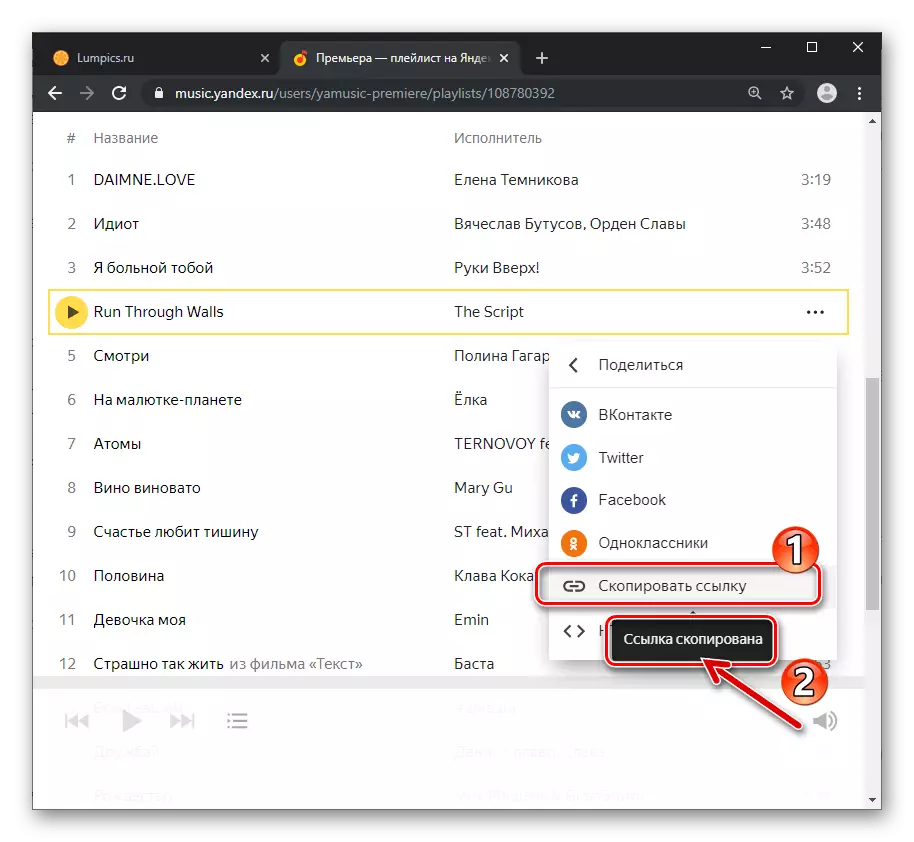
- ओपन वीबर, संगीत के प्राप्तकर्ता के साथ चैट पर जाएं। टेक्स्ट संदेश लिखने में दाएं बटन पर क्लिक करके, संदर्भ मेनू को कॉल करें और फिर इसमें "पेस्ट करें" का चयन करें।
- संदेश भेजें बटन पर क्लिक करें - कुछ सेकंड के बाद, पताका लिंक का पालन करने और आपके द्वारा सुझाए गए संगीत रचना को सुनने में सक्षम होगा।

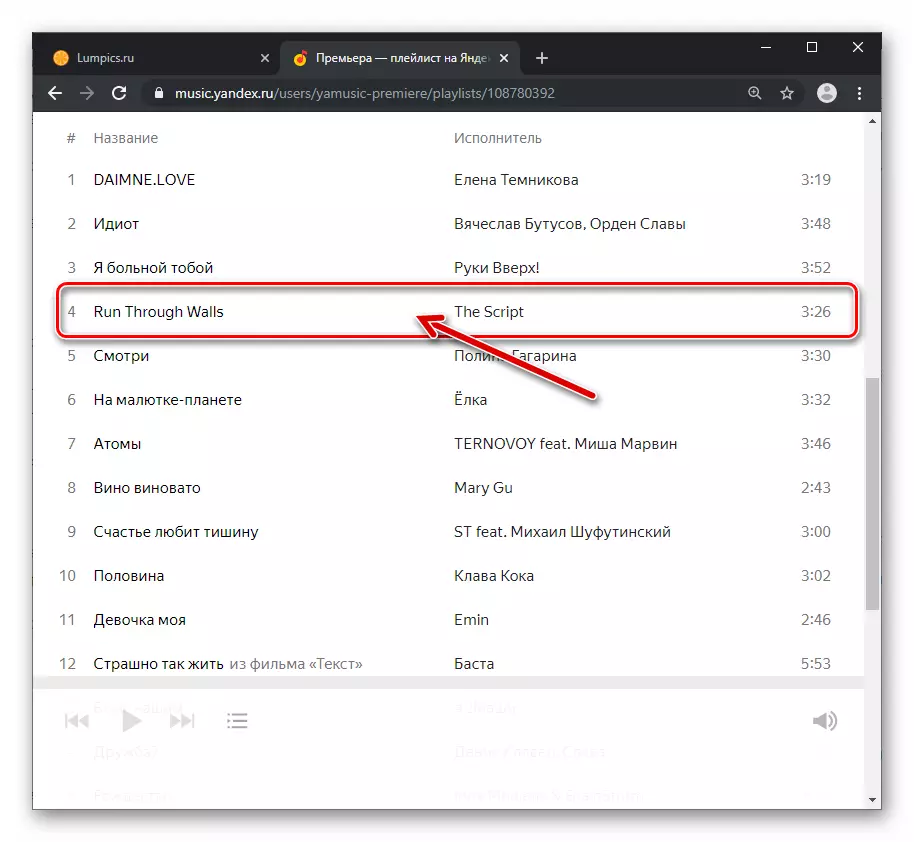
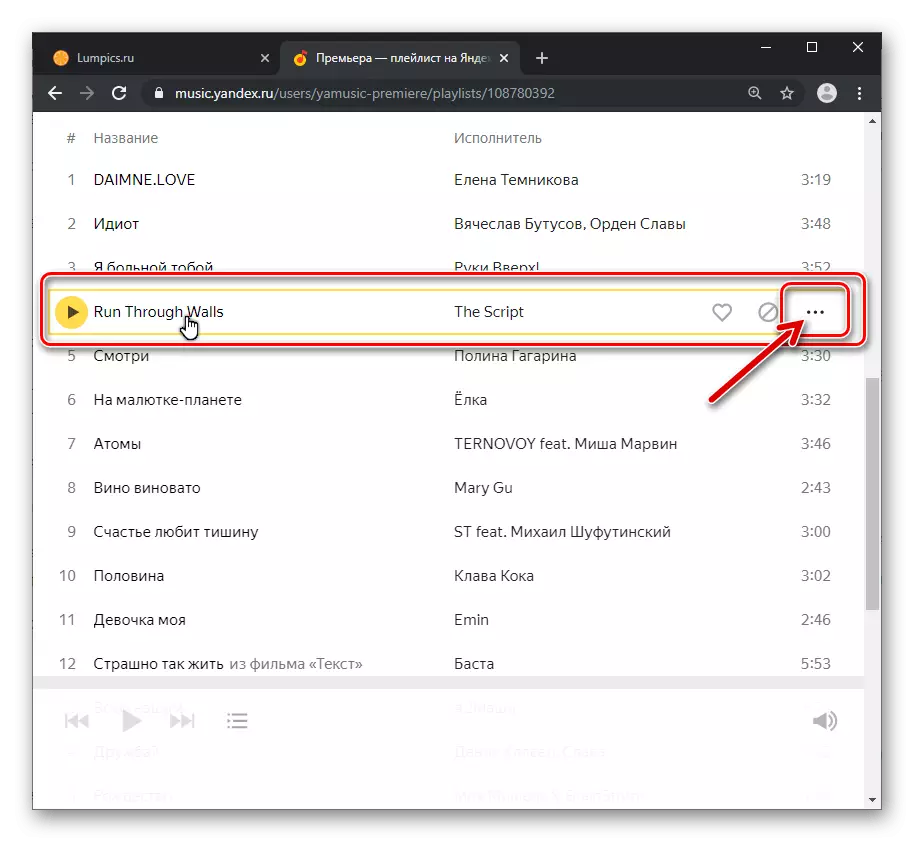


निष्कर्ष
केवल पहली नज़र में Viber के माध्यम से संगीत भेजना अवास्तविक प्रक्रिया प्रतीत होता है। वास्तव में, किसी भी डिवाइस से जहां मैसेंजर एप्लिकेशन स्थापित है, किसी अन्य ऑडियो फ़ाइल उपयोगकर्ता या संगीत रचना को सुनने के लिए लिंक का संचरण बहुत आसान है।
